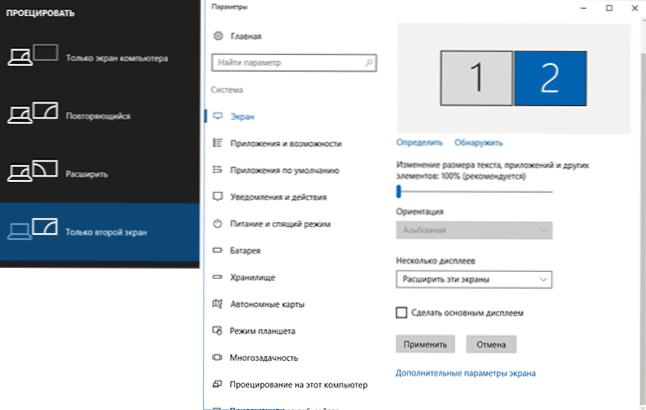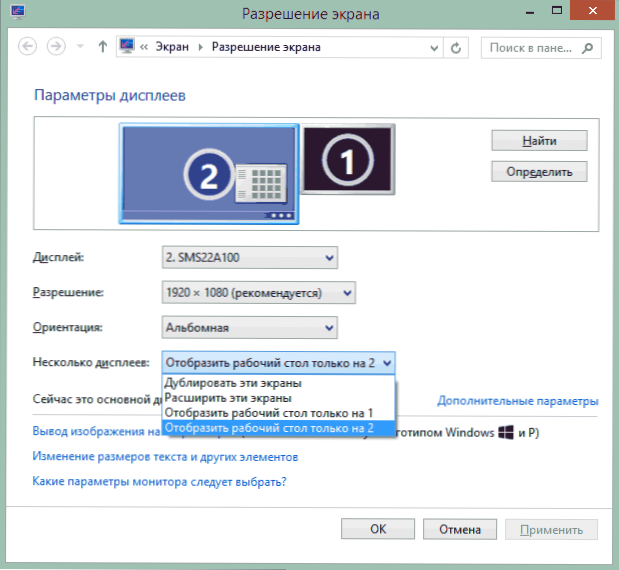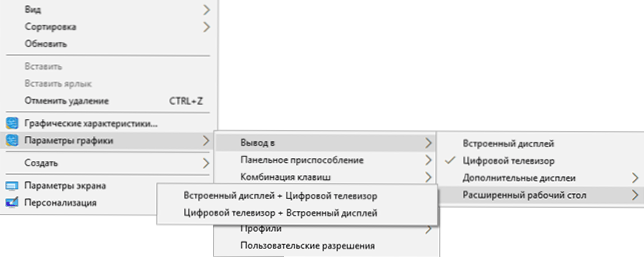Ako biste trebali spojiti dva monitora na računalo ili drugi monitor s prijenosnim računalom, obično nije teško to učiniti, osim u rijetkim slučajevima (kada imate računalo s integriranim video adapterom i izlazom jednog monitora).
Ako biste trebali spojiti dva monitora na računalo ili drugi monitor s prijenosnim računalom, obično nije teško to učiniti, osim u rijetkim slučajevima (kada imate računalo s integriranim video adapterom i izlazom jednog monitora).
U ovom priručniku - detaljno o povezivanju dva monitora na računalo sa sustavima Windows 10, 8 i Windows 7, postavljanje njihovog rada i mogućih nijansi koje možete naići prilikom povezivanja. Vidi također: Kako povezati TV na računalo, Kako povezati prijenosno računalo s televizorom.
Spajanje drugog monitora na video karticu
Da biste spojili dva monitora na računalo, potrebna vam je video kartica s više izlaznih podataka za povezivanje monitora, a to su praktički sve moderne diskretne NVIDIA i AMD grafičke kartice. U slučaju prijenosnih računala, oni gotovo uvijek imaju HDMI, VGA ili, nedavno, Thunderbolt 3 priključak za spajanje vanjskog monitora.

U tom slučaju, bit će potrebno da izlazne video kartice budu one koje vaš monitor podržava za ulazak, inače će možda biti potrebni adapteri. Na primjer, ako imate dva stara monitora koji imaju samo VGA ulaz, a na grafičkoj kartici je skup HDMI, DisplayPort i DVI, trebat će vam odgovarajuće adaptere (iako je možda zamjena monitora bolje rješenje).
Napomena: prema mojim opazama, neki korisnici novaca ne znaju da njihov monitor ima više ulaza nego što se koristi. Čak i ako je vaš monitor povezan putem VGA ili DVI uređaja, imajte na umu da se na njegovoj stražnjoj strani mogu koristiti i drugi ulazi, u kojem slučaju jednostavno ćete morati kupiti potrebni kabel.

Stoga je početni zadatak fizički povezati dva monitora pomoću dostupnih izlaza video kartice i ulaza monitora. Bolje je to učiniti kada je računalo isključeno, dok je također razumno da ga isključite s mreže napajanja.
Ako je nemoguće uspostaviti vezu (bez izlaza, ulaza, adaptera, kabela), valja razmotriti mogućnosti dobivanja video kartice ili monitora prikladnog za naš zadatak s potrebnim skupom ulaza.
Konfiguriranje rada dva monitora na računalu s Windowsima 10, 8 i Windows 7
Nakon uključivanja računala s dva monitora spojena na njega, oni, nakon učitavanja, obično određuje sustav automatski. Međutim, možda će to biti kada se prvo uključi slika neće biti na monitoru kojemu se normalno prikazuje.
Nakon prvog pokretanja, samo će se konfigurirati način dualnog monitora, dok Windows podržava sljedeće načine rada:
- Kopiranje zaslona - ista slika se prikazuje na oba monitora. U tom slučaju, ako je fizička razlučivost monitora drugačija, mogu se pojaviti problemi u obliku zamagljivanja slike na jednoj od njih, budući da dupliciranje zaslona za oba monitora uzrokuje da sustav ima istu rezoluciju (i to neće raditi).
- Prikaz slike samo na jednom od monitora.
- Produžite zaslone - pri odabiru ove opcije dva monitora, radna površina sustava Windows "širi" na dva zaslona, tj. na drugom monitoru je nastavak radne površine.
Postavljanje načina rada se provodi u parametrima zaslona sustava Windows:
- U Windowsima 10 i 8 možete pritisnuti tipke Win + P (Latin P) kako biste odabrali način rada za monitor. Ako odaberete "Proširi", možda se desktop "proširio u pogrešnom smjeru". U tom slučaju idite na Postavke - Sustav - Zaslon, odaberite monitor koji se fizički nalazi na lijevoj strani i označite okvir označen kao "Postavi kao primarni zaslon".
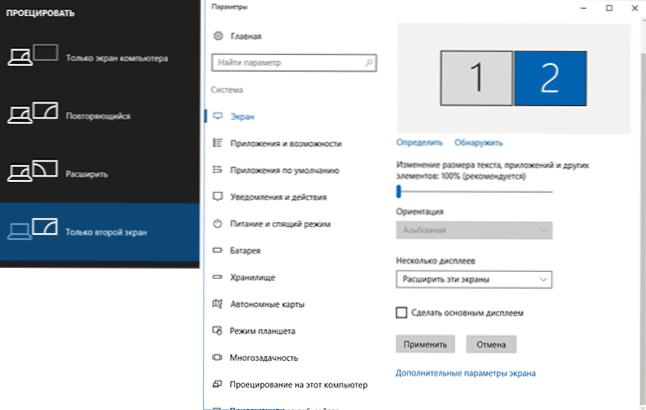
- U sustavu Windows 7 (to je također moguće u sustavu Windows 8) idite na postavke rezolucije na zaslonu upravljačke ploče i u polju "Višestruki prikazi" postavite željeni način rada.Ako odaberete "Proširi ove zaslone", može se dogoditi da su dijelovi radne površine "zbunjeni" na mjestima. U tom slučaju odaberite u postavkama zaslona monitor koji se fizički nalazi na lijevoj strani, a pri dnu kliknite "Postavi kao zadani zaslon".
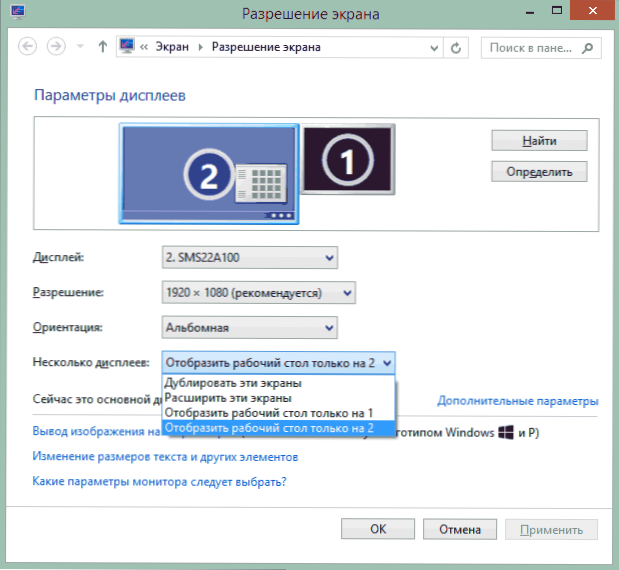
U svim slučajevima, ako imate problema s jasnoćom slike, pobrinite se da svaki od monitora ima fizičku razlučivost zaslona (pogledajte Kako promijeniti rezoluciju zaslona sustava Windows 10, Kako promijeniti razlučivost zaslona u sustavu Windows 7 i 8).
Dodatne informacije
U zaključku - nekoliko dodatnih točaka koje mogu biti korisne pri povezivanju dva monitora ili samo za informacije.
- Neki grafički adapteri (osobito Intel) kao dio upravljačkih programa imaju vlastite parametre za konfiguriranje rada više monitora.
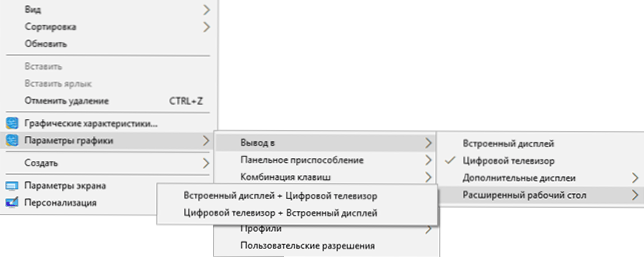
- U opciji "Proširi zaslone" programska traka dostupna je na dva monitora istodobno samo u sustavu Windows. U prethodnim verzijama to se može provesti samo uz pomoć programa treće strane.
- Ako imate Thunderbolt 3 izlaz na prijenosnom računalu ili na računalu s integriranim videozapisom, možete ga koristiti za povezivanje više monitora: iako nema mnogo takvih monitora u prodaji (ali uskoro će biti dostupni i možete ih povezati "u nizu" jedan s drugim), ali postoje uređaji - priključne stanicepovezan preko Thunderbolt 3 (u obliku USB-C) i ima nekoliko izlaza monitora (na Dell Thunderbolt Dockovoj slici, dizajniranoj za Dell prijenosna računala, ali ne samo kompatibilnim s njima).

- Ako je vaš zadatak duplicirati sliku na dva monitora, dok na računalu postoji samo jedan izlazni monitor (integrirani videozapis), u tu svrhu možete pronaći jeftin razdjelnik (razdjelnik). Samo potražite VGA, DVI ili HDMI razdjelnik, ovisno o dostupnom izlazu.
Ovo, mislim, može biti dovršeno. Ako još postoje pitanja, nešto nije jasno ili ne funkcionira - ostavite komentare (ako je moguće, detaljno), pokušat ću vam pomoći.